સામગ્રીઓનું કોષ્ટક
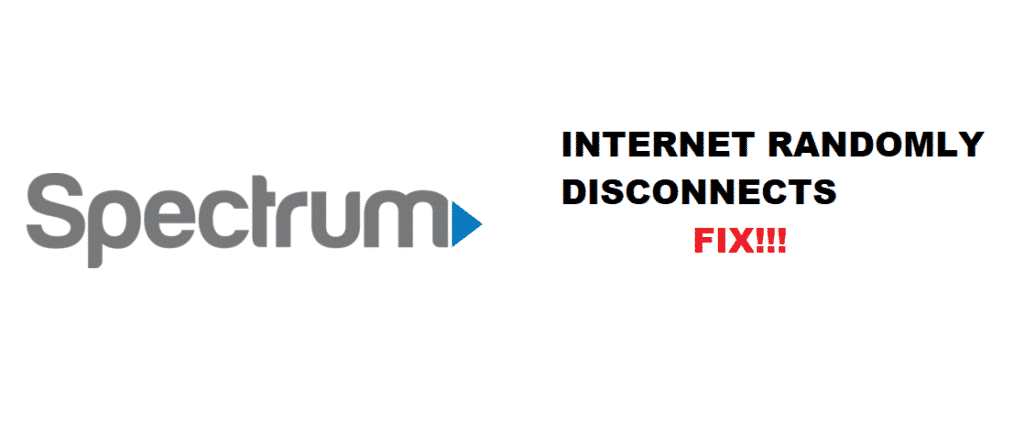
સ્પેક્ટ્રમ ઇન્ટરનેટ રેન્ડમલી ડિસ્કનેક્ટ થાય છે
શું તમારી સાથે આવું થાય છે? દૃશ્ય: જ્યારે તમે ઑનલાઇન મહત્વપૂર્ણ કાર્યની મધ્યમાં હોવ, ત્યારે તમારું સ્પેક્ટ્રમ ઇન્ટરનેટ તમને રેન્ડમલી ડિસ્કનેક્ટ કરે છે . એકવાર નહીં. બે વાર નહીં. પરંતુ આખો દિવસ . તમે આશાવાદી વ્યક્તિ છો.
તેથી, તમે એક અઠવાડિયા સુધી ઈન્ટરનેટ સ્થિર થાય તેની ધીરજપૂર્વક રાહ જુઓ. જોકે, ઈન્ટરનેટ સુધરતું નથી. તરત જ, તમે જોવા માટે ટેકનિશિયન માટે સ્પેક્ટ્રમ સપોર્ટનો સંપર્ક કરો .
આ પણ જુઓ: સ્પાર્કલાઇટ સેવા કેવી રીતે રદ કરવી (2 પદ્ધતિઓ)તમારા મોડેમ, રાઉટર અને કેબલ્સને તપાસ્યા પછી, સ્પેક્ટ્રમ ટેકનિશિયનને તમારા સાધનોમાં કોઈ ખામી જણાતી નથી અને સેટઅપ. તમે આશ્ચર્યચકિત થઈ ગયા છો. તમારે આગળ શું કરવું જોઈએ?
સ્પેક્ટ્રમ ઈન્ટરનેટ રેન્ડમલી ડિસ્કનેક્ટ થાય છે

જો આ પરિસ્થિતિનું વર્ણન કરે તો તમે છો અત્યારે, કૃપા કરીને આગળ વાંચો. આ લેખમાં, અમે ઇન્ટરનેટ પર મળેલા કેટલાક મૂળભૂત સુધારાઓનું સંકલન કર્યું છે જેને તમે બીજી વાર સ્પેક્ટ્રમ સપોર્ટમાં કૉલ કરતાં પહેલાં ઘરે અજમાવી શકો છો. આ લેખમાં સુધારાઓનો સારાંશ:
- વાઇફાઇ એક્સ્ટેન્ડર ખરીદો
- રિપોઝિશન ઇક્વિપમેન્ટ
- કનેક્ટેડ ઉપકરણોની સંખ્યા ઓછી રાખો
- તમારા સાધનોને ડસ્ટ-ફ્રી રાખો
- વ્યસ્ત નેટવર્ક એરિયા ટાળો
- તમારા નેટવર્કને ખાનગી રાખો
- ઉપકરણ ફર્મવેર અપડેટ માટે તપાસો
- પાવર સાયકલ અથવા તમારું રીબૂટ કરો સાધનસામગ્રી
- તમારા PC નેટવર્ક સેટિંગ્સમાં “ગ્રીન ઈથરનેટ” અક્ષમ કરો
- દૂષિત ફાઇલો માટે તમારા PCને તપાસો
- સેવા માટે તપાસોસ્પેક્ટ્રમ સપોર્ટ સાથે વિક્ષેપ
ફિક્સ 1: WiFi એક્સ્ટેન્ડર ખરીદો

જો તમારું ઘર બે માળનું ઘર છે ઘણા બધા રૂમ, તમારે વાઇફાઇ એક્સ્ટેન્ડર્સમાં રોકાણ કરવાનું વિચારવું જોઈએ.
વાઇફાઇ એક્સ્સ્ટેન્ડર્સ સાથે, તમે તમારા વાઇફાઇ કવરેજને તમારા ઘરના દરેક ખૂણે અસરકારક રીતે વિસ્તારી શકો છો . તેથી, પછી ભલે તમે લિવિંગ રૂમમાં હો કે તમારા બેડરૂમમાં ઉપરના માળે, તમારે ફરીથી તમારા સ્પેક્ટ્રમ ઇન્ટરનેટથી રેન્ડમ ડિસ્કનેક્ટ થવાની ચિંતા કરવાની જરૂર નથી.
ફિક્સ 2: રિપોઝિશન ઇક્વિપમેન્ટ 
જો WiFi એક્સ્ટેન્ડર ખરીદવું તમારા બજેટમાં નથી, તો કોઈ વાંધો નથી! તેના બદલે, તમે તમારા સાધનોને બદલી શકો છો. તમારા વાઇફાઇ સિગ્નલની મજબૂતાઈ તમારા સાધનો જ્યાં છે તેના પર નિર્ભર કરે છે.
તેથી, તમારા મોડેમ અને રાઉટરને મૂકવા માટે તમારા ઘરમાં ખુલ્લું અને મધ્ય વિસ્તાર શોધો , જેથી WiFi સિગ્નલ અન્ય વાયરલેસ ઉપકરણો દ્વારા વિક્ષેપિત થતો નથી.
દરવાજા, પાઈપો અને દિવાલો તમારા WiFi સિગ્નલ માટે ભૌતિક અવરોધો છે. તેથી, તમારે તમારા સાધનોને બંધ જગ્યાઓ જેમ કે કબાટ, એટિક અથવા ભોંયરામાં રાખવાનું ટાળવું જોઈએ.
 ફિક્સ 3: કનેક્ટેડ ઉપકરણોની સંખ્યા ઓછી રાખો
ફિક્સ 3: કનેક્ટેડ ઉપકરણોની સંખ્યા ઓછી રાખો
ઉદાહરણ તરીકે, ચાલો એક રસ્તો લઈએ. જો તમારી પાસે સિંગલ-લેન હાઇવે પર મુસાફરી કરતી વધુ કાર હોય, તો તે ટ્રાફિક જામનું કારણ બની શકે છે કારણ કે તમામ વાહનો જુદી જુદી ઝડપે મુસાફરી કરે છે. આ ઉદાહરણ તમારા WiFi અને ઉપકરણોને લાગુ પડે છે જ્યાં તમારું WiFi રસ્તો છે જ્યારે તમારા ઉપકરણોકાર.
તેથી, અવિરત ઈન્ટરનેટ કનેક્શનનો આનંદ માણવા માટે, તમારે બેન્ડવિડ્થ ખાલી કરવા માટે નિષ્ક્રિય ઉપકરણો પર WiFi ડિસ્કનેક્ટ કરવું જોઈએ .

ફિક્સ 4: તમારા સાધનોને ધૂળ-મુક્ત રાખો
ગમે કે ન ગમે, તમારા સાધનોના સ્વાસ્થ્યમાં હાઉસકીપિંગ મહત્વપૂર્ણ ભૂમિકા ભજવે છે. જો તમે તમારા સ્પેક્ટ્રમ મોડેમ અને રાઉટરને લાંબા સમય સુધી અડ્યા વિના છોડો છો, તો ટૂંક સમયમાં તમારા સાધનો પર ધૂળ જામશે.
ધૂળ તમારા સાધનોના નાના છિદ્રોમાંથી સરળતાથી તરી શકે છે અને સર્કિટ બોર્ડ પર ઉતરી શકે છે.
અને આખરે, ધૂળ તમારા સાધનોના વેન્ટિલેશનને અવરોધે છે અને ઓવરહિટીંગનું કારણ બને છે જે તમારા સ્પેક્ટ્રમ ઈન્ટરનેટને અસર કરી શકે છે. આથી, તમારા સાધનોને ધૂળ-મુક્ત રાખવાની ખાતરી કરો.

સુધારો 5: વ્યસ્ત નેટવર્ક વિસ્તાર ટાળો
શું તમારું પડોશી વિસ્તાર છે ઉત્સુક સ્પેક્ટ્રમ ઈન્ટરનેટ વિસ્તાર? જો હા, તો તમે નેટવર્ક સ્પર્ધા માટે છો. ફિક્સ 3 ના રોડ અને કારના ઉદાહરણની જેમ, તમે અને તમારા પડોશીઓ ઈન્ટરનેટ કનેક્શન માટે સ્પર્ધા કરી રહ્યાં છો.
તમારું ઈન્ટરનેટ રેન્ડમલી ડિસ્કનેક્ટ થઈ જાય તે આશ્ચર્યની વાત નથી. તેના બદલે, તમે WiFi ચેનલો સ્વિચ કરવાનો પ્રયાસ કરી શકો છો .
સામાન્ય રીતે, 2.4GHz WiFi ચેનલ એ બધા વપરાશકર્તાઓ માટે ડિફોલ્ટ ચેનલ છે. તમે ઝડપી ઈન્ટરનેટ સ્પીડ માટે વૈકલ્પિક ચેનલ, 5GHz WiFi ચેનલનો ઉપયોગ કરી શકો છો .

ફિક્સ 6: તમારા નેટવર્કને ખાનગી રાખો<4
આ પણ જુઓ: Vizio દ્વારા ગેમ લો લેટન્સી ફીચર શું છે?વધુમાં, તમારા WiFi વપરાશકર્તાનામ અને પાસવર્ડને હંમેશા ખાનગી રાખો. આ રોકવા માટે છેપડોશી વપરાશકર્તાઓ અથવા હેકર્સ તમારા હોમ નેટવર્કને ઍક્સેસ કરવાથી રોકે છે.
જો તમારા નેટવર્કમાં ઘણા વપરાશકર્તાઓ છે, તો તે તમારું ઇન્ટરનેટ કનેક્શન પાતળું ફેલાવશે અને તમને અવ્યવસ્થિત રીતે ડિસ્કનેક્ટ થવાનું કારણ બનશે. આથી, તમે વિશ્વાસ કરો છો તેવા લોકો સાથે તમારી હોમ નેટવર્ક માહિતી શેર કરો . 
ફિક્સ 7: સાધનો ફર્મવેર અપડેટ માટે તપાસો
તમારા સ્પેક્ટ્રમ મોડેમ અને રાઉટર માટે ફર્મવેરને ક્યારેક-ક્યારેક અપડેટ કરવું એ સારી પ્રથા છે. ફર્મવેર અપડેટમાં, તમારા સાધનોને નવીનતમ સુધારણા સાથે અપગ્રેડ કરવામાં આવે છે જ્યાં જાણીતી સમસ્યાઓ અને બગ્સને ઠીક કરવામાં આવે છે .
જૂનું અને જૂનું ફર્મવેર તમારા સાધનોને ધીમું કરી શકે છે, જે તમને આમાંથી ડિસ્કનેક્ટ કરે છે. રેન્ડમ પર ઇન્ટરનેટ. આમ, નિયમિતપણે તમારા સ્પેક્ટ્રમ ઈન્ટરનેટ સુવિધાઓનો સંપૂર્ણ આનંદ માણવા માટે તમારા સાધનોના ફર્મવેરને અપડેટ કરો .

ફિક્સ 8: પાવર સાયકલ અથવા તમારા ઉપકરણને રીબૂટ કરો પાવર સાયકલિંગ અથવા તમારા સાધનોને રીબૂટ કરવાની ક્રિયા તમારા સાધનોમાંથી અનિચ્છનીય ડેટાને ફ્લશ કરવાની મંજૂરી આપે છે . તમારા સાધનોને પાવર સાયકલ કરવા માટે કૃપા કરીને નીચેના પગલાં અનુસરો:
- સ્વિચ ઓફ કરો અને પાવર કોર્ડ દૂર કરો તમારા સાધનોમાંથી 30 સેકન્ડ . જો બૅટરી હોય, તો તેને પણ દૂર કરો .
- પછી, તમારા સાધનોમાં બેટરી અને પાવર કોર્ડને ફરીથી એસેમ્બલ કરો અને તેને ચાલુ કરો .
- તમારા સાધનોને સંપૂર્ણપણે પાવર અપ કરવા માટે ઓછામાં ઓછી 2 મિનિટ રાહ જુઓ .
- જ્યારે તમારા સાધનોની બધી લાઇટોનક્કર , તમે ઇન્ટરનેટનો ઉપયોગ કરવા માટે તૈયાર છો .
ફિક્સ 9: તમારા PC નેટવર્ક સેટિંગ્સમાં "ગ્રીન ઇથરનેટ" અક્ષમ કરો જો તમે ઇથરનેટ કનેક્શનનો ઉપયોગ કરીને અને રેન્ડમ સ્પેક્ટ્રમ ઇન્ટરનેટ ડિસ્કનેક્શનનો અનુભવ કરો, તમે આ ફિક્સ કરવાનો પ્રયાસ કરી શકો છો:
- તમારા PC પર, નેટવર્ક અને શેરિંગ સેન્ટર <પર જાઓ 10>
- એડેપ્ટર સેટિંગ્સ બદલો
- પર જમણું-ક્લિક કરો કનેક્શન
- ક્લિક કરો પ્રોપર્ટીઝ > ગોઠવો
- લોકેટ કરો એડવાન્સ અથવા પાવર મેનેજમેન્ટ ટેબ
- અક્ષમ કરો ગ્રીન ઈથરનેટ

ફિક્સ 10: દૂષિત ફાઈલો માટે તમારા પીસીને તપાસો ઈન્ટરનેટ પર કોઈ વધુ સાવચેત ન હોઈ શકે. તમામ ડાઉનલોડ્સ અને અપલોડ્સમાંથી, તમારી PC સિસ્ટમમાં દુર્ભાવનાપૂર્ણ ફાઇલો ઝલકવાની શક્યતા છે .
તેથી, એન્ટિવાયરસ પ્રોગ્રામ ઇન્સ્ટોલ કરો અને વાયરસ માટે તમારા પીસીને સ્કેન કરો, સ્પાયવેર, અને માલવેર . જો તમે Windows OS નો ઉપયોગ કરી રહ્યાં છો, તો સેફ મોડ માં તમારી તપાસ કરો. તમારા સ્પેક્ટ્રમ ઈન્ટરનેટથી રેન્ડમ ડિસ્કનેક્ટ તમારા PC પરના બોટ્સને કારણે થઈ શકે છે.

ફિક્સ 11: સ્પેક્ટ્રમ સપોર્ટ સાથે સેવામાં વિક્ષેપ તપાસો
છેલ્લે, તમારો વિસ્તાર સેવા જાળવણી હેઠળ છે કે કેમ તે તપાસવા માટે સ્પેક્ટ્રમ સપોર્ટને કૉલ કરો . યુ.એસ.માં કેટલાક હોટ સ્પોટ માટે, અતિશય તાપમાનને કારણે ઈન્ટરનેટ સેવાઓ ડિસ્કનેક્ટ થવાની સંભાવના છે.
ઉનાળા દરમિયાન સેવા બંધ થઈ જવી એ સામાન્ય બાબત છે . વધુમાં, ઈન્ટરનેટ કોક્સ કેબલ છેતાંબાની બનેલી, જે ગરમીના સંપર્કમાં આવે ત્યારે વિસ્તરે છે. આખરે, પ્લાસ્ટિકની ટબિંગમાં બંધ કરીને, જ્યાં જવા માટે ક્યાંય નથી, કોપર વાયર વિસ્તરે છે અને તૂટી જાય છે.
આ તે છે જ્યાં સ્પેક્ટ્રમ સેવા જાળવણી ટીમ ચિત્રમાં આવે છે. તેથી, તમારું સ્પેક્ટ્રમ ઈન્ટરનેટ રેન્ડમલી ડિસ્કનેક્ટ સ્પેક્ટ્રમના અંતથી હોઈ શકે છે. નિષ્કર્ષ નબળા WiFi સિગ્નલો અને વ્યસ્ત નેટવર્ક વિક્ષેપોને કારણે તમારું સ્પેક્ટ્રમ ઈન્ટરનેટ રેન્ડમલી ડિસ્કનેક્ટ થઈ જાય છે.
આ એવા ફિક્સ છે જે અમને તમારા જેવા સ્પેક્ટ્રમ ઈન્ટરનેટ વપરાશકર્તાઓ દ્વારા અત્યાર સુધી મળ્યા છે. હવે જ્યારે તમે તમારી સ્પેક્ટ્રમ ઈન્ટરનેટ સમસ્યાને કેવી રીતે ઠીક કરવી તે શીખી ગયા છો, કૃપા કરીને તમારી સફળતાની વાર્તા અમારી સાથે શેર કરો!
જો તમારી પાસે વધુ સારો ઉકેલ હોય જે કદાચ અમે ચૂકી ગયા હોઈએ, તો તેને નીચેના ટિપ્પણી વિભાગમાં શેર કરો જેથી કરીને આપણે બધા સાથે મળીને સારા ઇન્ટરનેટનો આનંદ માણી શકીએ છીએ! હેપી ફિક્સિંગ અને સારા નસીબ!



